Sådan nulstiller du hurtigt iTunes-adgangskoden uden besvær
Når du har travlt med at downloade musik, gendanne sikkerhedskopier eller synkronisere enheder, men er låst ude, fordi du har glemt din iTunes-adgangskode, føler du dig så ængstelig og hjælpeløs? Endnu værre er det, at systemet efter gentagne forsøg kan låse dit Apple ID, hvilket gør det umuligt at bruge App Store og iCloud. Faktisk er mange brugere ikke klar over, at der er mere end én måde at gøre det på. iTunes-adgangskode nulstilles, og der findes tilsvarende løsninger til forskellige situationer. Denne artikel vil guide dig trin for trin til at mestre forskellige nulstillingsmetoder, så uanset om du lejlighedsvis glemmer din adgangskode eller slet ikke er i stand til at bekræfte din identitet, kan du finde en passende løsning.
SIDEINDHOLD:
Del 1. Hvad er forskellen mellem iTunes-adgangskode og Apple ID-adgangskode
Mange brugere forveksler ofte deres iTunes-adgangskode med deres Apple ID-adgangskode, når de støder på problemer med login eller køb, i den tro, at de to er det samme. Der er dog klare forskelle mellem dem med hensyn til brug og funktion.
iTunes-adgangskoden refererer normalt til den kontoadgangskode, du indtaster, når du åbner iTunes Store for at foretage køb, downloade eller abonnere på tjenester. Hvis du bliver bedt om at indtaste en adgangskode, når du prøver at købe musik, film eller abonnere på Apple Music, refererer dette til iTunes-adgangskoden.
På den anden side er Apple ID-adgangskoden den primære kontooplysninger for hele dit Apple-økosystem og bruges til at logge ind på iCloud, Find min iPhone, App Store og andre tjenester. Hvis du har brug for at nulstille din adgangskode for at få adgang til din enhed eller iCloud-data, involverer det Apple ID-adgangskoden.
Det er dog vigtigt at bemærke, at iTunes-adgangskoden teknisk set faktisk er din Apple ID-adgangskode, da iTunes Store og Apple ID er blevet slået sammen. Det betyder, at når du nulstiller adgangskoden til iTunes Store eller iTunes-login, nulstiller du i bund og grund selve Apple ID-adgangskoden.
Del 2. Sådan nulstiller du iTunes-adgangskoden på iPhone
Når du støder på problemer med at logge ind på iTunes Store eller App Store på din iPhone og har brug for at nulstille din iTunes-adgangskode, kan du følge disse trin for hurtigt at gendanne kontoadgang:
Trin 1 Åbne Indstillinger app, tryk på din Apple-id navn øverst, og vælg derefter Adgangskode og sikkerhed.
Trin 2 Tryk på Skift adgangskode, og systemet vil bede dig om at indtaste din adgangskode til oplåsning af enheden for at bekræfte din identitet.
Trin 3 Følg instruktionerne for at indstille en ny adgangskode, som vil være din Apple ID-adgangskode, den samme adgangskode, der bruges til at logge ind på iTunes Store.
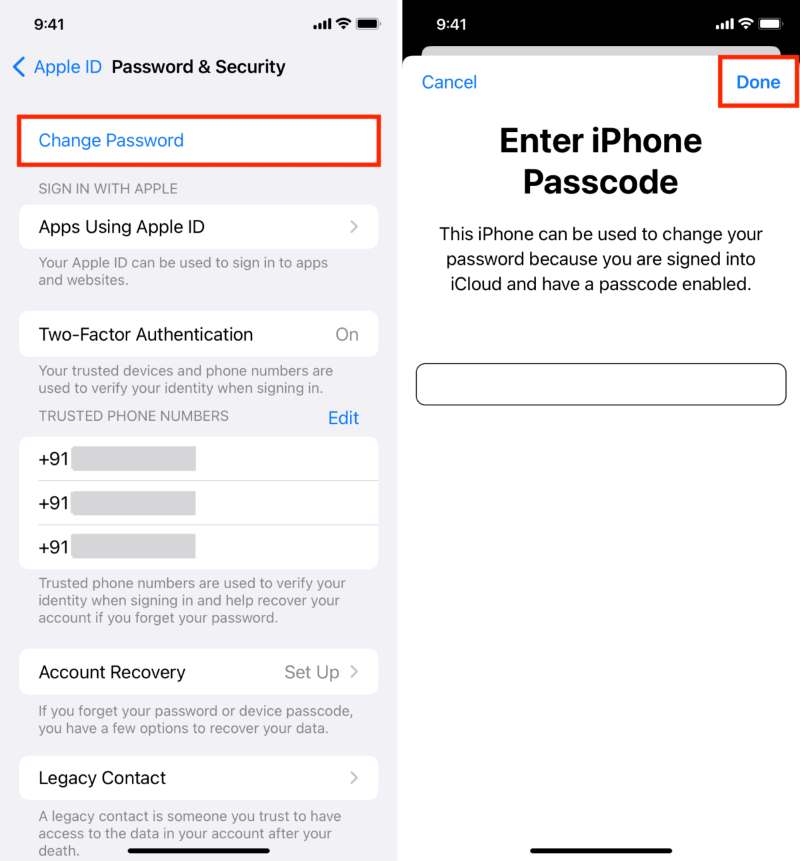
Denne metode er den officielt anbefalede nulstillingsproces og er egnet til de fleste brugere. Når du udfører handlingen, skal du sørge for, at enheden er forbundet til internettet og kører den nyeste systemversion. Hvis du glemme Apple ID adgangskode Hvis du har glemt din Apple ID-adgangskode og ikke kan ændre den på enheden, kan du vælge at bruge Apples side til kontogendannelse eller bruge tredjepartsværktøjer til at nulstille iTunes-adgangskoden. Husk, at iTunes-adgangskoden og Apple ID-adgangskoden er kombineret til én, så du kan opdatere dem begge under nulstillingen.
Del 3. Sådan nulstiller du iTunes-adgangskoden på Mac
Forestil dig, at du støder på adgangskodefejl eller problemer med bekræftelse, når du logger ind på iTunes Store på din Mac. I så fald kan du hurtigt nulstille din adgangskode og gendanne normal kontobrug ved hjælp af følgende metoder:
Trin 1 Åbne System Preferences på din Mac.
Trin 2 Klik på din Apple ID-profil øverst for at få adgang til din adgangskode og sikkerhedsindstillinger.
Trin 3 Klik Skift adgangskode, og indtast din Macs opstartsadgangskode for at fuldføre godkendelsen. Når du har angivet en ny adgangskode, opdaterer systemet automatisk kontooplysningerne relateret til iTunes Store.
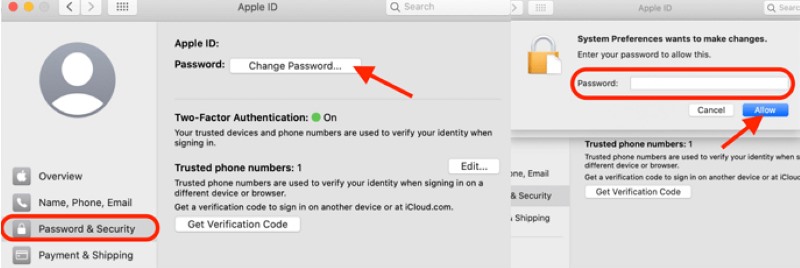
Hvis du derudover ikke længere kan få adgang til systemindstillingerne, f.eks. i tilfælde af en mistet eller låst enhed, kan du overveje at bruge tjenesterne på Apples officielle hjemmeside til at skift Apple ID-e-mailDenne metode kan også bruges til brugere, der har brug for at nulstille deres iTunes Store-adgangskode. Uanset metoden anbefales det at opdatere adgangskoden så hurtigt som muligt for at undgå, at din konto midlertidigt låses på grund af en udløbet adgangskode eller flere forkerte indtastninger.
Del 4. Bedste værktøj til nulstilling af iTunes-adgangskode
Hvis du glemmer din adgangskode og ikke kan nulstille den via enheden eller den officielle hjemmeside, er det en effektiv løsning at bruge professionelle værktøjer. Apeaksoft iOS Unlocker er i øjeblikket et højt anset værktøj til adgangskodehåndtering, der understøtter fjernelse og nulstilling af adgangskoder i forskellige scenarier.
Det bedste værktøj til nulstilling af iTunes-adgangskode
- Understøtter forskellige typer adgangskoder til fjernelse, såsom Apple ID, skærmlås, adgangskode til skærmtid osv.
- Velegnet til næsten alle modeller af iPhone, iPad og iPod touch.
- Enkel betjening gør det nemt for dem, der ikke er bekendt med teknologi, at nulstille adgangskoden.
- Intet behov for Apple ID-bekræftelsesoplysninger for at gendanne adgang med magt.
Sikker download
Sikker download

Trin 1 Download og installer den nyeste version af Apeaksoft iOS Unlocker på din computer, åbn den derefter og vælg Fjern Apple ID mode.
Trin 2 Tilslut din iPhone eller iPad til computeren via USB, og klik på StartenProgrammet vil registrere enheden og bede om at slukke den. Find migHvis den ikke er slået fra, skal du først gøre det i indstillingerne.

Trin 3 Når du har bekræftet oplysningerne, skal du indtaste det angivne nummer for at bekræfte handlingen og klikke på Lås, og vent derefter på, at systemet fuldfører processen. Når oplåsningen er fuldført, fjernes det oprindelige Apple-id og den oprindelige adgangskode, og du kan logge ind igen eller oprette en ny konto.

Denne proces kan anvendes ved loginproblemer og kan også løse problemet med at blive låst ude på grund af flere forkerte adgangskodeforsøg. Det er et ideelt valg til at opnå iTunes-login og nulstilling af adgangskode. For brugere, der ikke kan gennemføre nulstillingen af iTunes-adgangskoden via konventionelle metoder, tilbyder Apeaksoft iOS Unlocker en anden hurtig og sikker kanal, især velegnet til scenarier, hvor øjeblikkelig adgang skal genoprettes.
Del 5. Sådan nulstilles iTunes Backup Password
Forestil dig, at du bliver bedt om at indtaste en adgangskode, når du forsøger at gendanne en krypteret sikkerhedskopi, men har glemt den adgangskode, du oprindeligt angav. I så fald vil du ikke kunne få adgang til sikkerhedskopidataene. Så hvordan nulstiller jeg adgangskoden til iTunes-sikkerhedskopien? Apple tilbyder i øjeblikket ikke en direkte måde at se eller gendanne adgangskoden på, men du har stadig flere muligheder at overveje:
• Prøv almindelige adgangskodekombinationer.
Nogle gange er adgangskoden en almindeligt anvendt streng, som brugeren har angivet. Du kan prøve følgende kombinationer:
• Adgangskode til enhedens låseskærm (tidligere versioner af iTunes brugte denne adgangskode som standard)
• Apple ID-adgangskode
• Adgangskoder til almindeligt anvendte e-mails eller sociale konti
• Adgangskoder angivet af familiemedlemmer (især når man bruger en delt computer)
Hvis flere forsøg stadig mislykkes med at dekryptere, kan du fortsætte med den næste metode.
• Nulstil alle indstillinger (anbefales ikke)
Åbn iPhone Indstillinger > Generelt > Overfør eller nulstil iPhone > Nulstil > Nulstil alle indstillingerDenne handling vil rydde alle systemindstillinger og fjerne den nuværende krypterede sikkerhedskopiadgangskode. Selvom data ikke vil gå tabt, vil den gamle krypterede sikkerhedskopi ikke længere være brugbar.
• Brug et tredjepartsværktøj (anbefales)
Hvis du har brug for at fjerne krypteringsbegrænsningerne for backup helt, anbefales det at bruge et værktøj som Apeaksoft iOS Unlocker. Det har indbyggede funktioner til at låse op for skærmtidsadgangskoden og iTunes Backup-krypteringsadgangskoden, hvilket kan hjælpe brugerne med at fjerne krypteringsbeskyttelsen, hvis de glemmer deres adgangskoder.
Konklusion
Uanset om du har glemt din login-adgangskode, ikke kan få adgang til iTunes Store eller har problemer med krypterede sikkerhedskopier, der ikke kan gendannes, kan løsningerne i denne artikel hjælpe dig. nulstil iTunes-adgangskodenHvis du vil spare tid og undgå komplicerede operationer, Apeaksoft iOS Unlocker er et effektivt valg til at nulstille din iTunes-adgangskode og fjerne kryptering af sikkerhedskopier.
Relaterede artikler
Har du nogensinde været forvirret, da der opstod en fejl under bekræftelse af adgangskoden til din iPhone? Kom og udforsk 6 metoder til at reparere iPhone-adgangskoden, der ikke virker!
Hvis du støder på fejlen, at iCloud bliver ved med at bede om adgangskode, kan du læse og følge vores løsninger én efter én for at slippe af med løkken uden besvær.
Glemt din iPad-adgangskode? Bare rolig, du kan bruge de syv effektive metoder til at løse problemet og genvinde adgangen til iPad.
Hvis du vil fjerne adgangskoden fra din iPhone eller iPad, skal du vælge den rigtige metode og følge trinnene for at fuldføre arbejdet hurtigt.

